Windows 10'da görev çubuğu simgeleri görünmez, boş veya eksik
Bazı kullanıcılar, Windows 10 Görev Çubuğu(Taskbar) simgelerinin görünmez hale geldiği, kaybolduğu veya rastgele kaybolup yeniden belirdiği anormal bir davranışla karşılaşmıştır . Bu sorunla karşılaştıysanız, sorunu çözmeyi deneyebileceğiniz birkaç önerimiz var.
Görünmez Görev Çubuğu simgeleri sorununu düzeltin
Windows 10 Görev Çubuğu(Taskbar) simgeleriniz görünmüyorsa veya rastgele kaybolup yeniden görünüyorsa, bu önerilerden birinin size yardımcı olacağından emin olabilirsiniz:
- Dosya Gezgini'ni Yeniden Başlatın
- Simge önbelleğini temizle
- Görev Çubuğu simgelerini kaldırın ve yeniden yapıştırın
- Tablet Modunu Devre Dışı Bırak
- Temiz Önyükleme Durumunda Sorun Giderme
- Ekran Sürücüsünü Güncelle
- (Use File Association Fixer)PNG/JPG ilişkilendirmelerini düzeltmek için Dosya İlişkilendirme Düzeltici'yi kullanın
- Sistem Görüntüsünü(System Image) Onarın ve FixWin kullanarak SFC'yi (FixWin)çalıştırın(Run SFC) .
Listeyi gözden geçirin ve sizin durumunuzda hangisinin veya daha fazlasının geçerli olabileceğini görün.
1] Dosya Gezgini'ni Yeniden Başlatın

Explorer.exe işlemini yeniden başlatın(Restart the explorer.exe process) ve bunun size yardımcı olup olmadığına bakın. Bunun için Görev Yöneticisini açmanız(open the Task Manager) gerekecek .
2] Simge önbelleğini temizle

Simge önbelleğini manuel olarak temizleyebilir(manually clear the Icon cache) veya bir tıklamayla yapmak için ücretsiz Küçük Resim ve Simge Önbelleği Yeniden Oluşturucumuzu kullanabilirsiniz.(Thumbnail and Icon Cache Rebuilder)
3] Görev Çubuğu simgelerini kaldırın ve yeniden yapıştırın
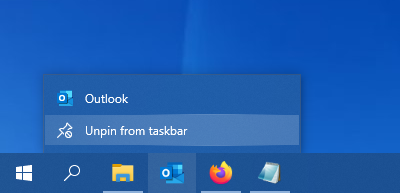
Tüm Görev Çubuğu(Taskbar) simgelerini kaldırın ve ardından onları yeni dizginleyin ve yardımcı olup olmadığına bakın.
4] Tablet Modunu Devre Dışı Bırak
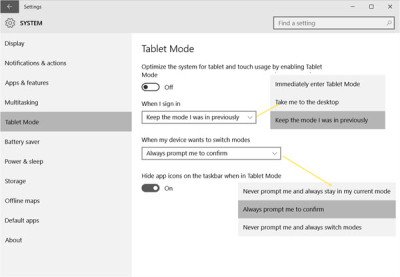
Tablet Modunu kullanıyorsanız, bu Tablet Modunu devre dışı bırakmak isteyebilirsiniz . Bu modda, açık uygulamalar görev çubuğunda durmaz.
5] Temiz Önyükleme Durumunda Sorun Giderme

Temiz Önyükleme gerçekleştirin(Perform a Clean Boot) ve sorunu manuel olarak gidermeyi deneyin. Temiz önyükleme sorun giderme, bir performans sorununu yalıtmak için tasarlanmıştır. Temiz önyükleme sorunlarını gidermek için bir dizi işlem gerçekleştirmeniz ve ardından her işlemden sonra bilgisayarı yeniden başlatmanız gerekir. Soruna neden olan öğeyi belirlemek ve denemek için öğeleri birbiri ardına manuel olarak devre dışı bırakmanız gerekebilir. Suçluyu belirledikten sonra, onu kaldırmayı veya devre dışı bırakmayı düşünebilirsiniz.
6] Ekran Sürücüsünü Güncelle
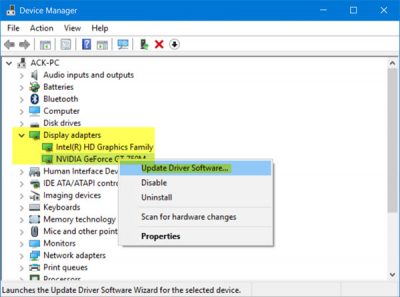
Şimdi, bu size yardımcı olabilir veya olmayabilir - ama denemeye değer. Grafik Sürücünüzü güncelleyin(Update your Graphics Driver) ve görün. Üreticinin sitesinden en son sürücüyü indirebilir ve kurabilirsiniz.
7] PNG/JPG ilişkilendirmelerini düzeltmek için Dosya İlişkilendirme Düzeltici'yi kullanın(Use File Association Fixer)
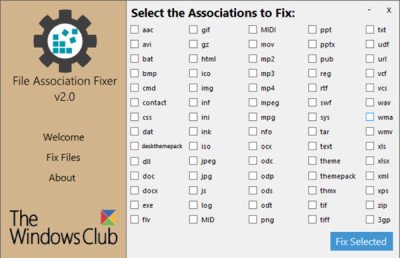
Yine, bu size yardımcı olabilir veya olmayabilir, ancak önce bir sistem geri yükleme noktası oluşturun ve potansiyel olarak bozuk dosya ilişkilendirmelerini onarmak ve geri yüklemek için ücretsiz File Association Fixer'ımızı kullanın. (File Association Fixer)Yalnızca PNG(PNG) ve JPG dosyaları için kullanın .
8 ] Sistem Görüntüsünü Onarın(] Repair System Image) ve FixWin kullanarak SFC'yi (FixWin)çalıştırın(Run SFC)

DISM kullanarak Sistem Görüntüsünü onarmak(repair the System Image using DISM) ve bir tıklama ile Sistem Dosyası Denetleyicisini Çalıştırmak için taşınabilir ücretsiz FixWin yazılımını indirebilir ve kullanabilirsiniz .
All the best!
Sonraki oku(Read next) : Windows 10 Görev Çubuğunda sistem simgeleri görünmüyor veya eksik .
Related posts
Windows 10'da Group Taskbar Icons'te Nasıl Yapılır
Yanıp sönen Taskbar düğmeleri veya simgeler Windows 10%
AutoHidedesKtopicons ile Windows 10 Windows 10 Masaüstü Simgeler Gizle
Windows 10'teki Masaüstü icon layout'i orijinal konumuna getirin
Thumbnail and Icon Cache Rebuilder Windows 10 için
Windows 10'da Boş Simgeler Nasıl Onarılır
Windows 10'teki Old Desktop Icons'yi geri yükleyin
Windows 10'da Görev Çubuğu Rengi Nasıl Değiştirilir
Cortana & Search box Windows 10'de Nasıl Devre Dışı Bırakılır
Can not Change Taskbar Color içinde Windows 10
Program icon isimleri Taskbar Windows 10 Nasıl Gösterilir
Windows 10'da Görev Çubuğu Nasıl Şeffaf Yapılır
Folder or Drive Taskbar Windows 10'te Nasıl PIN
Windows 10 içinde Start Menu and Taskbar boyutlandırmak için nasıl
News & Interests Windows 10 için Taskbar Updates nasıl azaltılır
Windows 10'de tüm Taskbar ayarlarını nasıl kilitlenir
Make Explorer Taskbar Kısayolu Windows 10'da en sevdiğiniz klasörü açın
Start Menu ait Change Color, Taskbar, Action Center ve Title bar içinde Windows 10
Programmable Taskbar feature Windows 10'de nasıl devre dışı bırakılır
Windows 10 içinde Fix Taskbar Search Çalışmıyor
